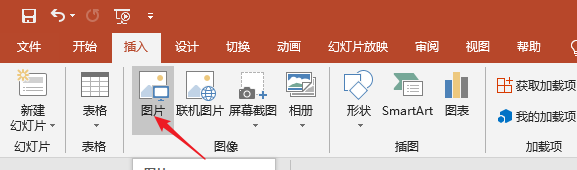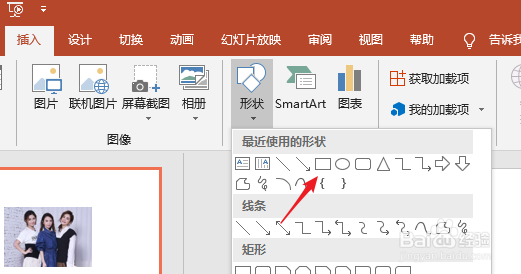1、首先,我们将自己需要制作的图片插入到PPT中。
2、然后点击插入形状,选择矩形。
3、按住shift就可以画出正方形了,一般大小和调整后图片相适应比较好,如下图所示。
4、先按住Ctrl拖动复制一行,然后再选择一排复制剩下的两行,复制好了以后调整行之间、列之间间距,间距调整主要可以在选择形状后利用方向键进行微调,非常好用。
5、然后首先选择图片,再选择上面的形状,选择好了以后点击格式。
6、然后选择合并形状中的拆分选项。
7、将外侧的部选择删除,剩下的部分组合起来即可完成。希望能够对大家有帮助。